解决win10无法自动更新的方法
win10更新无法自动进行怎么办?又改怎么解决这个问题呢?尽管win10系统有再多的不足都好,但是它都是电脑操作系统的进步,会给我们带来很多的惊喜。所以才有如此多的用户选择。win10无法自动更新,出现这样的情况我们要就要解决掉?今天小编就统一分享给大家一个解决win10无法自动更新的方法。希望能够帮助你们!
快捷键win+r,然后输入regedit再回车,即可打开注册表编辑器。
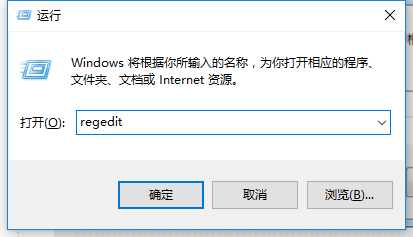
找到下面路径:
Hkey_LOCAL_MACHINESOFTWAREMicrosoftWindows NTCurrentVersion
右侧的 InstallDate 就是微软保存初始安装日期的键值,
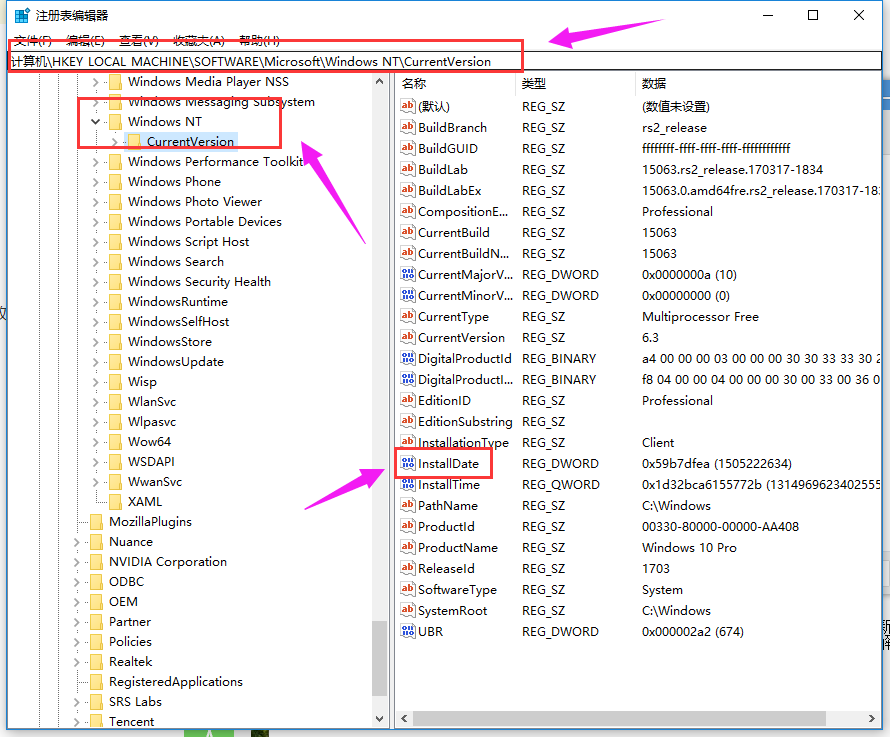
可以通过以 十进制 方式更改UNIX时间戳来更改这个时间。
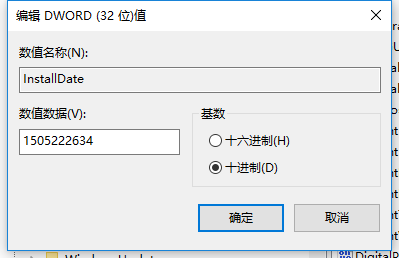
打开下面网站
tool.chinaz.com/Tools/unixtime.aspx然后设置新的安装时间并转换成十进制的Unix时间戳
复制Unix时间戳(Unix timestamp),是十进制的数字,然后把它输入到InstallDate的十进制里面,关闭注册表即可。
快捷键win+r,输入cmd
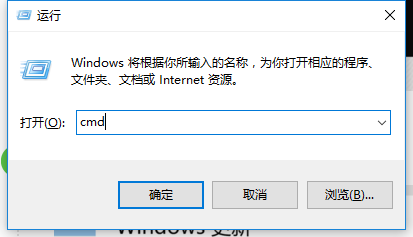
输入systeminfo就可以看到系统安装时间是被改过的了OK修改成功
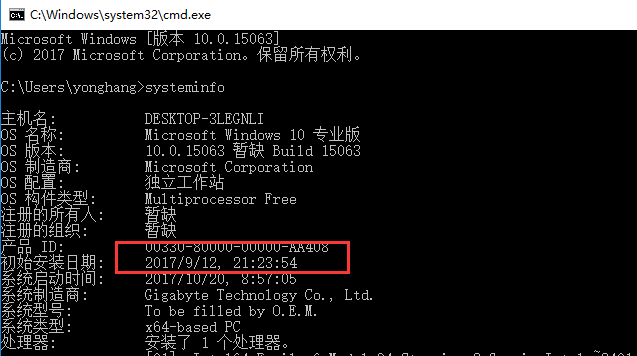
最后去设置里看看能不能收到推送吧
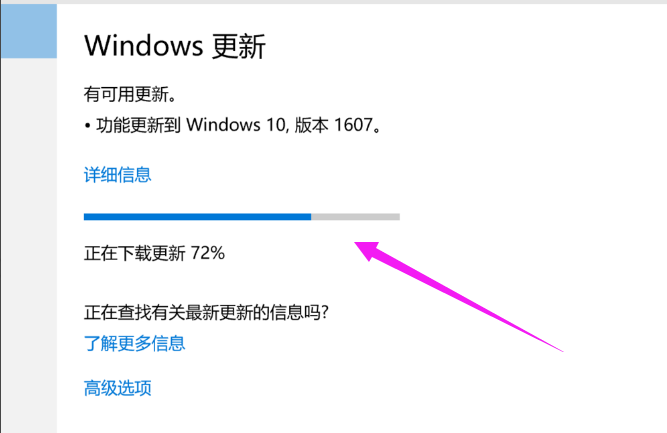
以上就是解决win10无法自动更新的操作步骤了。希望本篇教程对大家有所,关注系统天地精彩资讯教程不间断。









